9 najboljših načinov, kako popraviti, da video Google Meet ne deluje v sistemu Android
Miscellanea / / August 05, 2022
Google Meet vam omogoča, da preprosto začnete video klic s svojimi stiki iz vašega Androida. Ti lahko spremenite ozadje Google Meet uporabiti profesionalen videz za vaš sestanek. Toda kaj, če Google Meet preneha delovati na vašem Androidu in se morate udeležiti nekaj klicev?
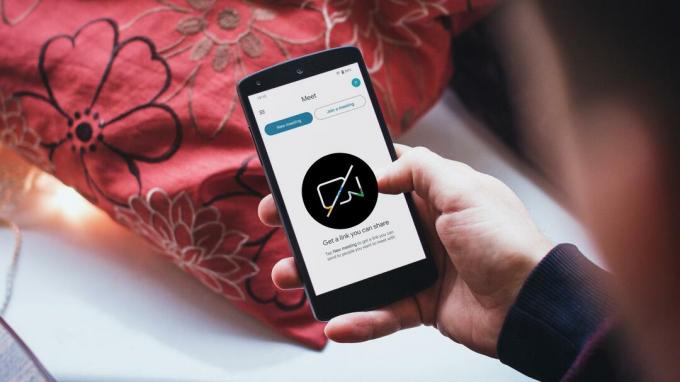
Včasih aplikacija Google Meet pri nekaterih uporabnikih Androida preneha delovati pravilno. To na koncu povzroči nepotrebne zamude pri začetku ali udeležbi na pomembnih video klicih ali spletnih dogodkih. Če se tudi vi soočate z istim, imamo seznam rešitev, ki vam bodo pomagale popraviti videoposnetek Google Meet, ki ne deluje v sistemu Android.
1. Izklopite omejitev porabe podatkov v aplikaciji Meet
Najprej se boste morali prepričati, da v telefonu Android za klice Google Meet ni nobenih omejitev hitrosti internetnih podatkov. Zato priporočamo, da najprej preverite, ali je funkcija omejitve porabe podatkov v aplikaciji Meet ali ne. Ta funkcija pomaga, če se za klice Google Meet zanašate na mobilne podatke. Evo, kako ga onemogočite.
Korak 1: Odprite aplikacijo Meet v sistemu Android.

2. korak: Tapnite ikono menija hamburger v zgornjem levem kotu aplikacije Google Meet.

3. korak: Tapnite Nastavitve.

4. korak: Izklopite stikalo poleg možnosti »Omeji uporabo podatkov«.

Poskusite začeti videoklic in preverite, ali je težava odpravljena.
2. Preklop z mobilnih podatkov na Wi-Fi
Morda ne boste dosegli dobre internetne hitrosti pri mobilnih podatkih, če izklop možnosti »Omeji porabo podatkov« ni pomagal. Zato priporočamo, da preklopite z mobilnih podatkov na Wi-Fi, če je to mogoče. Odprite aplikacijo Nastavitve v telefonu Android, tapnite Omrežje in internet, izberite Wi-Fi in izberite najboljše razpoložljivo omrežje Wi-Fi. To bo pripomoglo k občutno boljšim hitrostim interneta.
3. Povežite se s frekvenčnim pasom 5 GHz
Če za brezžična omrežja uporabljate dvopasovni usmerjevalnik, lahko izboljšate internetne hitrosti s preklopom s frekvenčnega pasu 2,4 GHz na frekvenčni pas 5 GHz. Ko se povežete s pasom 5 GHz, preverite svoje internetne hitrosti da zagotovite, da se vaš ponudnik internetnih storitev ne sooča z izpadi ali vzdrževalnimi deli na vašem območju.

4. Omogoči neomejeno uporabo podatkov
Medtem ko vam način nizke porabe energije v vašem Androidu lahko pomaga prihraniti življenjsko dobo baterije, nenamerno omeji več aplikacij, da bi delovale v ozadju. Zato Google Meet morda ne bo deloval. Če želite še naprej uporabljati način nizke porabe energije, tukaj je opisano, kako omogočite neomejeno uporabo podatkov za aplikacijo Google Meet.
Korak 1: Dolgo pritisnite ikono Google Meet na telefonu Android.

2. korak: V pojavnem meniju tapnite Informacije o aplikaciji.

3. korak: V meniju Informacije o aplikaciji tapnite »Mobilni podatki in Wi-Fi«.

4. korak: Vklopite stikalo za možnost »Neomejena uporaba podatkov«.

Zaprite meni z informacijami o aplikaciji in poskusite začeti klic Google Meet.
5. Znova aktivirajte dostop do kamere in mikrofona
Če video Google Meet še vedno ne deluje, preverite dostop do kamere in mikrofona za aplikacijo v telefonu Android. Morda ste izklopili dostop do kamere ali mikrofona in tega niste opazili, preden ste začeli videoklic. Tukaj je opisano, kako lahko preverite in znova aktivirate isto.
Korak 1: Dolgo pritisnite ikono Google Meet na telefonu Android.

2. korak: V pojavnem meniju tapnite Informacije o aplikaciji.

3. korak: V meniju Informacije o aplikaciji tapnite Dovoljenja.

4. korak: Tapnite Kamera pod Dovoljenja.

5. korak: Izberite Ne dovoli, počakajte nekaj časa in nato izberite Dovoli samo med uporabo aplikacije.

6. korak: Ponovite iste korake za dovoljenja za mikrofon.

7. korak: Zaprite meni z informacijami o aplikaciji in poskusite zagnati video Google Meet.
6. Prisilno zaustavite in znova zaženite aplikacijo Google Meet
Aplikacijo Google Meet v svojem Androidu lahko popolnoma zaustavite, da prekinete vse čakajoče ali zastale procese in jo znova zaženete. Za to boste morali vsiliti aplikacijo. Evo, kako lahko to storite v svojem Androidu.
Korak 1: Dolgo pritisnite ikono Google Meet, da prikažete možnosti, in tapnite Informacije o aplikaciji.

2. korak: Dotaknite se možnosti Prisilna zaustavitev v meniju Informacije o aplikaciji.

3. korak: Pritisnite V redu za potrditev.
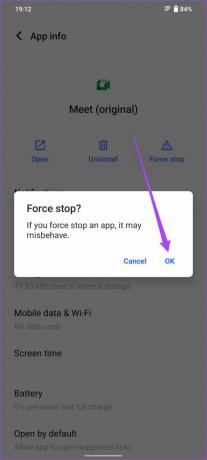
4. korak: Zaprite meni z informacijami o aplikaciji, znova zaženite aplikacijo Meet in poskusite začeti videoklic.

7. Posodobite aplikacijo Google Meet
Glede na Stran s podporo za Google Meet, ekipa Google Meet podpira vsako različico aplikacije 6 mesecev po izdaji. Če že nekaj časa niste posodobili aplikacije, predlagamo, da prenesete in namestite njeno najnovejšo različico na svoj telefon Android.
Posodobite Google Meet
8. Uporabite Google Meet iz aplikacije Gmail
Če nobena od rešitev ne deluje, je zadnja možnost uporaba storitve Google Meet iz aplikacije Gmail v vašem Androidu. Zavihek Meet je privzeto prisoten v aplikaciji Gmail. Posodobite aplikacijo Gmail iz Trgovine Play, če zavihka ne vidite. Tukaj je opisano, kako ga uporabite za video klice.
Korak 1: Odprite aplikacijo Gmail v svojem Androidu.
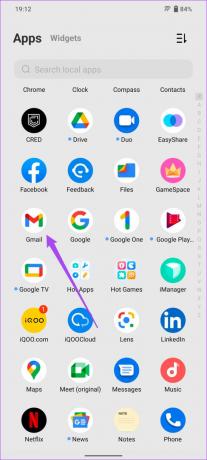
2. korak: Tapnite zavihek Meet v spodnjem desnem kotu.

3. korak: Zdaj lahko začnete sestanek ali se pridružite s kodo.

Tako kot v aplikaciji Google Meet morate tudi za aplikacijo Gmail zagotoviti, da je možnost »Omeji porabo podatkov« onemogočena.
Tukaj je opisano, kako lahko preverite isto.
Korak 1: V aplikaciji Gmail tapnite ikono Hamburger Menu v zgornjem levem kotu.

2. korak: Pomaknite se navzdol po meniju in izberite Nastavitve.

3. korak: Izberite e-poštni račun, s katerim želite zagnati video Google Meet.
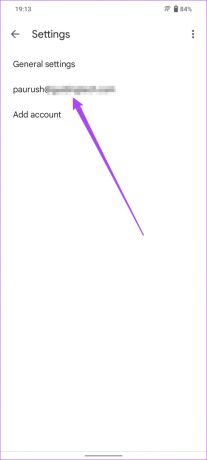
4. korak: V meniju z nastavitvami se pomaknite navzdol in poiščite »Omeji uporabo podatkov«.

5. korak: Počistite polje zraven možnosti »Omeji uporabo podatkov«.

Uporabite Google Meet Video v sistemu Android
Google Meet je odlično brezplačno orodje za video klice. Ponuja veliko funkcij brez zaračunavanja kakršne koli premium naročnine. Sestavili smo seznam nekaj kul Namigi in triki za Google Meet ki bi jih morali preveriti, da kar najbolje izkoristite aplikacijo.
Nazadnje posodobljeno 5. avgusta 2022
Zgornji članek lahko vsebuje pridružene povezave, ki pomagajo pri podpori Guiding Tech. Vendar to ne vpliva na našo uredniško integriteto. Vsebina ostaja nepristranska in verodostojna.



